12 kroków, które należy wykonać przed uruchomieniem witryny WordPress
Opublikowany: 2020-07-23Poświęciłeś czas na zaprojektowanie, zbudowanie i zakodowanie nowej witryny WordPress i wreszcie nadszedł czas na ostatni krok — uruchomienie! Jest jednak kilka elementów, które należy sprawdzić na liście przed uruchomieniem przed uruchomieniem witryny WordPress. Łatwo zapomnieć o takich rzeczach, jak dwukrotne sprawdzanie serwerów nazw i odświeżanie zawartości witryny, dlatego każdy z tych kroków został opisany poniżej.
Co zrobić przed uruchomieniem witryny WordPress:
- Zainstaluj swój certyfikat SSL
- Wyłącz wszystko, co zezwala na treści generowane przez użytkowników
- Odśwież zawartość swojej witryny
- Zaktualizuj wszystkie wtyczki i motywy, w tym te premium
- Wyczyść pamięć podręczną we wszystkich wtyczkach, motywach lub wtyczkach do tworzenia stron
- Użyj narzędzia do sprawdzania uszkodzonych linków, aby sprawdzić, czy nie ma uszkodzonych linków lub brakujących obrazów
- Przetestuj każdą stronę witryny i dowolną funkcjonalność
- Uruchom swoją witrynę WordPress od wtorku do czwartku
- Zoptymalizuj permalinki pod kątem SEO
- Utwórz mapę witryny XML
- Spraw, by był przyjazny dla urządzeń mobilnych
- Wymuś HTTPS
Zainstaluj swój certyfikat SSL (w zależności od hosta)
Ten krok jest ważny i nie chcesz zapomnieć o żadnej ze swoich witryn WordPress, niezależnie od tego, czy zainstalujesz go przed uruchomieniem witryny, czy po. Secure Sockets Layer lub SSL to protokół używany do zabezpieczania i szyfrowania komunikacji między komputerami. Innymi słowy, pomaga zachować niewiarygodnie bezpieczne informacje w Twojej witrynie. Obejmuje to takie rzeczy, jak hasła, informacje o karcie kredytowej, poświadczenia bankowe – w zasadzie wszystkie informacje, które przechowujesz w witrynie, które Ty (i Twoi użytkownicy) chcielibyście zachować.
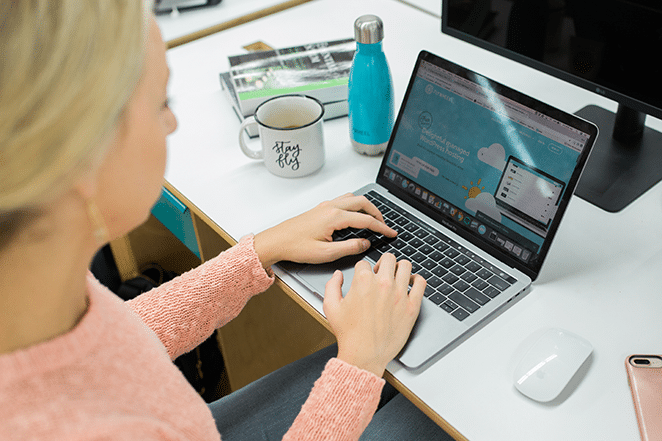
Spójrz na pasek nawigacyjny w przeglądarce – widzisz tę małą kłódkę przed adresem URL witryny? Symbolizuje to, że witryna zainstalowała certyfikat SSL, a zatem bezpiecznie zabezpiecza informacje. Możesz również sprawdzić, czy witryna korzysta z SSL, patrząc na sam adres URL. Jeśli zaczyna się od https zamiast http, wiesz, że zainstalowany jest protokół SSL.
W Flywheel oferujemy bezpłatne certyfikaty SSL dla każdej Twojej witryny! Dowiedz się więcej o prostym SSL tutaj.
Wyłącz wszystko, co zezwala na treści generowane przez użytkowników
Jeśli Twoja witryna jest eCommerce, LMS, forum, Członkostwo lub zawiera inne treści generowane przez użytkowników, wyłącz wszystko, co zezwala na te treści generowane przez użytkowników (zamawianie, komentarze, posty itp.). Możesz je włączyć po uruchomieniu.
Odśwież zawartość swojej witryny
Ten krok ma zastosowanie tylko w przypadku niedawnej migracji witryny. Jeśli nadal będziesz wprowadzać zmiany w swojej starej witrynie, podczas gdy nowa kopia jest przenoszona na nowy zarządzany host WordPress, być może będziesz musiał wrócić do oryginalnej kopii, aby pobrać zaktualizowaną zawartość.
Uwaga: Flywheel oferuje bezpłatne migracje, a my mamy nawet darmową wtyczkę WordPress, która wykonuje całą pracę za Ciebie! Dzięki jasno określonym polom i powiadomieniom e-mailowym nie musisz oglądać tykającego paska postępu. Wszystko, czego potrzebujesz, aby rozpocząć migrację, to kilka konkretnych pól Flywheel i jesteś na dobrej drodze.
Zaktualizuj wszystkie wtyczki i motywy, w tym te premium
Ten krok nie powinien dziwić, ponieważ zawsze powinieneś regularnie aktualizować wtyczki i motywy. Jednak może nie być możliwe aktualizowanie motywów premium lub wtyczek bezpośrednio z pulpitu WordPress. Ich aktualizacja często wymaga bezpośredniego kontaktu z twórcą motywu lub wtyczki. Niezwykle ważne jest aktualizowanie motywów i wtyczek premium, ponieważ są one często pomijanymi źródłami nieaktualnego kodu, który może powodować potencjalnie krytyczne błędy i luki w zabezpieczeniach.

Wyczyść pamięć podręczną we wszystkich wtyczkach, motywach i wtyczkach do tworzenia stron
Jeśli Twoja witryna nie pokazuje nowych zmian lub masz problemy z utrzymywaniem się starych adresów URL, istnieje duża szansa, że pamięć podręczna motywów lub wtyczek przechowuje starą zawartość. Może się to zdarzyć nawet po opróżnieniu różnych pamięci podręcznych.
Pamięć podręczna, o której często się zapomina, to buforowanie motywów i wtyczek. W przypadku motywów i wtyczek do tworzenia stron i witryn pliki CSS/JS są często buforowane na twardo i znalezienie przycisku, aby je wyczyścić, może zająć trochę czasu.
Użyj narzędzia do sprawdzania uszkodzonych linków, aby sprawdzić, czy nie ma uszkodzonych linków lub brakujących obrazów
Uszkodzony link to — zgadłeś, link, który już nie działa. Może się tak zdarzyć z wielu powodów, ale najczęstszym powodem jest usunięcie strony lub przeniesienie do innej lokalizacji, co powoduje, że serwer wyświetla błąd 404 nie znaleziono. To zmienia się w złe wrażenia odwiedzających dla każdego w Twojej witrynie, więc sprawdzenie, czy nie ma uszkodzonych linków, jest koniecznością przed uruchomieniem witryny WordPress!

Aby sprawdzić, czy nie ma uszkodzonych linków, polecam te narzędzia i usługi:
- Mac: uczciwość
- Windows: Xenu's Link Sleuth
- Wszyscy: sprawdzanie uszkodzonych linków online
Uwaga: chociaż dostępne są wtyczki WordPress, które mogą w tym pomóc, nie polecam tej metody. Te wtyczki często wymagają dużej ilości zasobów i mogą spowolnić działanie Twojej witryny.

Przetestuj każdą stronę witryny i dowolną funkcjonalność
Przetestuj każdą stronę witryny i wszelkie funkcje, aby upewnić się, że wszystko działa tak, jak powinno. W ten sposób nie musisz później wprowadzać zmian i nie ryzykujesz utraty odwiedzających (i potencjalnych klientów) z powodu wadliwej strony.
Oto lista, od której możesz zacząć:
- Osadzenia stron trzecich
- Wózek sklepowy
- Kanały
- Widżety
- Uruchom swoją witrynę WordPress od wtorku do czwartku
- Zoptymalizuj permalinki pod kątem SEO
- Utwórz mapę witryny XML
- Spraw, by był przyjazny dla urządzeń mobilnych
Uruchom swoją witrynę WordPress od wtorku do czwartku
Zazwyczaj wtorek, środa i czwartek to dni o małym natężeniu ruchu, więc spróbuj uruchomić swoją witrynę w jeden z tych dni!
Zoptymalizuj permalinki pod kątem SEO
Linki bezpośrednie to stałe adresy URL do Twoich stron i postów na blogu, a także do archiwów kategorii i tagów. Link bezpośredni to adres internetowy używany do łączenia się z Twoją treścią. Adres URL każdego posta powinien być stały i nigdy się nie zmieniać — stąd nazwa permalink. Ekran ustawień permalinków w WordPressie pozwala wybrać domyślną strukturę permalinków. Możesz wybierać spośród typowych ustawień lub tworzyć niestandardowe struktury adresów URL.
Domyślnie WordPress używa internetowych adresów URL, które zawierają datę i nazwę; jednak WordPress oferuje możliwość tworzenia niestandardowej struktury adresów URL dla Twoich permalinków i archiwów. Może to poprawić estetykę, użyteczność i zgodność w przód Twoich linków. Krótko mówiąc, używaj słów kluczowych w każdym permalinku!
Utwórz mapę witryny XML
Według Neila Patela mapa witryny XML (Extensible Markup Language) to lista adresów URL witryny i nazywa się ją mapą witryny, ponieważ odwzorowuje strukturę witryny i zawartość witryny.
Wyszukiwarki, takie jak Google, używają robotów indeksujących do organizowania i indeksowania informacji w sieci. Te roboty mogą odczytywać wszelkiego rodzaju informacje, ale mapa witryny XML ułatwia robotowi przeglądanie zawartości witryny i odpowiednie jej indeksowanie. Działa jako spis treści witryny, umożliwiając robotowi indeksującemu pobranie niezbędnych informacji i odpowiednie indeksowanie witryny. Gdy to zrobi, Twoja witryna ma większe szanse na szybką poprawę pozycji w rankingu.
Dowiedz się, jak utworzyć kompleksową mapę witryny XML tutaj.
Spraw, by był przyjazny dla urządzeń mobilnych
Projektując w oparciu o strategię mobile-first, prawdopodobnie będziesz korzystać z wypróbowanych i prawdziwych najlepszych praktyk projektowania UX. Pamiętają o użytkownikach i mają na celu poprawę komfortu użytkowania. Udowodniono, że wszystko to korzystnie wpływa na Twoje wyniki finansowe, utrzymując odwiedzających na stronie dłużej i bardziej angażując się w Twoje treści.
Dodatkowo, mobilny sposób myślenia niesie ze sobą cały szereg innych opcji. Może to obejmować korzystanie z interakcji w czasie rzeczywistym, strategii opartych na lokalizacji i nie tylko! Dowiedz się, jak projektować na urządzenia mobilne tutaj.
Wymuś HTTPS
Wymuszanie HTTPS oznacza przekierowanie całego ruchu do Twojej witryny za pośrednictwem protokołu HTTP na HTTPS, dzięki czemu transmisje do i z Twojej witryny są szyfrowane i bezpieczne. Chociaż ten krok zwykle ma miejsce zaraz po uruchomieniu witryny, nadal uważam, że warto o nim wspomnieć, aby nie zapomnieć! Dowiedz się, jak wymusić HTTPS tutaj.
Aby to zrobić na Flywheel, po prostu przejdź do zakładki Zaawansowane witryny, a znajdziesz przełącznik „Wymuś HTTPS”. (Pojawi się to tylko wtedy, gdy masz zainstalowany i aktywny certyfikat SSL.) Po prostu włącz tę opcję, a my automatycznie przekierujemy cały ruch Twojej witryny do HTTPS na poziomie serwera!
Uwaga: gdy wymusisz HTTPS w witrynie, Twoja przeglądarka będzie wymagać, aby wszystkie zasoby w witrynie były obsługiwane przez HTTPS. Jeśli Twoja witryna ma zakodowane ścieżki do protokołu HTTP, zgłoszą one błędy „niezabezpieczonego zasobu” i nie będą mogły się wczytać.
Jeśli ostatnio wymuszałeś HTTPS w swojej witrynie i zauważasz uszkodzone obrazy lub zasoby — lub jeśli ładują się prawidłowo, ale widzisz ostrzeżenia o „niezabezpieczonej treści” i nie widzisz kłódki na pasku przeglądarki, nie obawiaj się! Jest to prawdopodobnie spowodowane niepewnym wywołaniem obrazów i innych zasobów na stronie. Ten dokument pomocy przeprowadzi Cię krok po kroku przez oba potencjalne problemy.
Wniosek
Gratulacje! Znasz już wszystkie kroki przed uruchomieniem, które należy wykonać przed uruchomieniem witryny WordPress. Wszystko, co musisz teraz zrobić, to uruchomić swoją witrynę WordPress! Dzięki dodatkowemu czasowi możesz mniej martwić się o uruchomienie, a więcej o projektowanie i rozwój, czyli pracę, którą kochasz.
Przejdź na żywo z kołem zamachowym
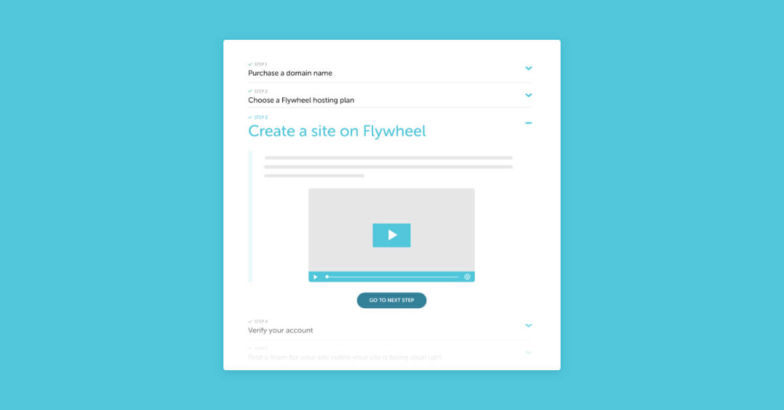
Chcesz uruchomić prostą witrynę WordPress w jak najkrótszym czasie? Mamy wszystko, czego potrzebujesz, aby to się stało, dzięki tej gotowej liście kontrolnej, która jest idealna dla początkujących użytkowników koła zamachowego! Śledź dalej, a Twoja witryna będzie żyła i oddychała na Flywheel za około 30 minut.
